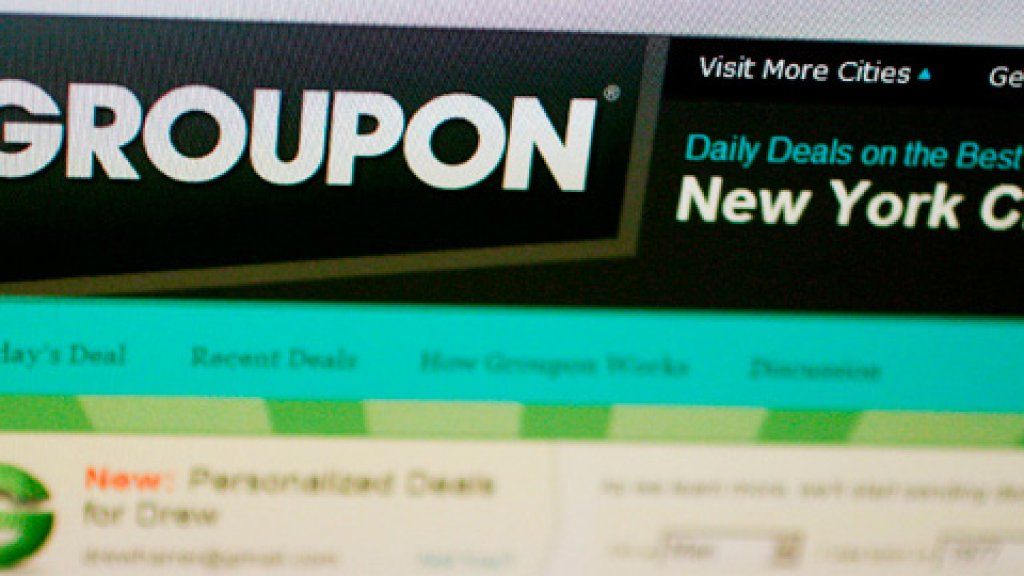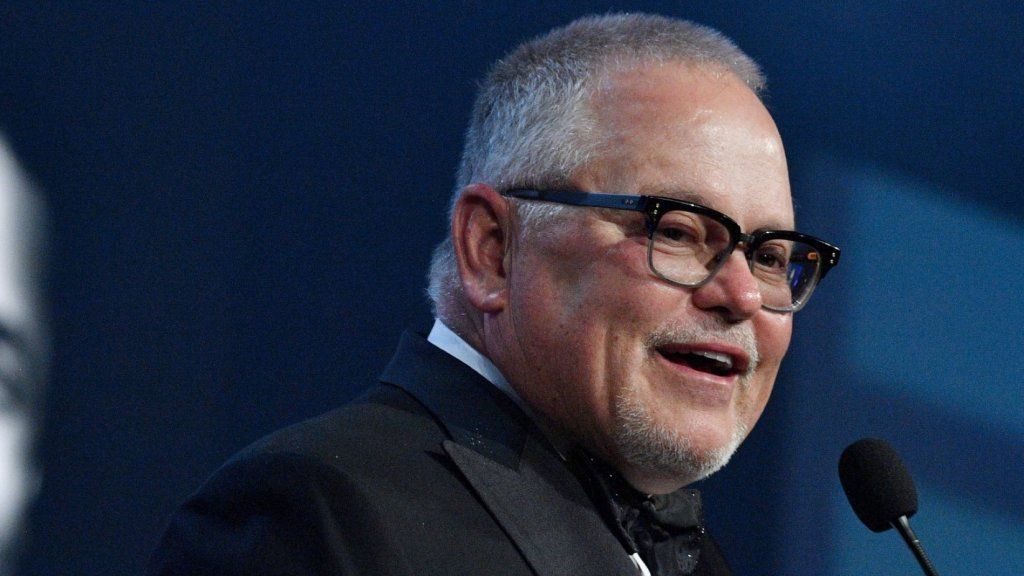यदि आप ज़ूम का उपयोग कर रहे हैं, तो कल (30 मई) अंतिम दिन है संस्करण 5 . में अपडेट करें , या आप अब मीटिंग में शामिल नहीं हो पाएंगे. मैं समझाऊंगा कि कैसे एक पल में अपडेट किया जाए, लेकिन पहले, आप सोच रहे होंगे कि क्यों।
आपको याद होगा कि जब लोकप्रिय वीडियोकांफ्रेंसिंग सॉफ्टवेयर बन गया था - लगभग रातोंरात - इनमें से एक हमारे दैनिक जीवन का सबसे महत्वपूर्ण हिस्सा , इसमें कुछ समस्याएं भी थीं। अधिकतर, वे समस्याएं सुरक्षा की कमी से संबंधित हैं जिसके परिणामस्वरूप अवांछित अतिथि 'ज़ोम्बॉम्बिंग' बैठकें करते हैं।
ज़ूम 5 उन सुरक्षा चिंताओं को दूर करने के लिए डिज़ाइन किया गया संस्करण था, जिसमें पासवर्ड सुरक्षा, मुफ्त उपयोगकर्ताओं के लिए डिफ़ॉल्ट रूप से प्रतीक्षा कक्ष, और सॉफ़्टवेयर में एक समर्पित सुरक्षा आइकन जोड़कर मेजबानों को आसानी से इन-मीटिंग परिवर्तन करने की अनुमति दी गई थी। . हालाँकि, सबसे बड़ा परिवर्तन एन्क्रिप्शन के प्रकार के लिए था - जिसे GCM के रूप में जाना जाता है - सॉफ्टवेयर अब उपयोग करेगा।
यह महत्वपूर्ण है क्योंकि एन्क्रिप्शन आपके डेटा (इस मामले में आपकी वीडियो मीटिंग) को अवांछित तृतीय पक्षों द्वारा इंटरसेप्ट किए जाने और देखे जाने से बचाता है। यह ज़ूम के सर्वर पर संग्रहीत आपकी मीटिंग की रिकॉर्डिंग को भी सुरक्षित रखता है।
माइक वोल्फ ने भी किससे शादी की है
हालाँकि, समस्या यह है कि सभी प्रतिभागियों को उस एन्क्रिप्शन सुविधा का लाभ उठाने के लिए नवीनतम संस्करण का उपयोग करना होगा। अगर आप इस बारे में सोचो तो यही समझ में आता है। यदि कोई सुरक्षित उपकरण का उपयोग करने वाला व्यक्ति किसी असुरक्षित उपकरण को सूचना भेजता है, तो उनमें से किसी को भी एन्क्रिप्शन से लाभ नहीं होता है।
और इसलिए, ज़ूम के लिए हर उस व्यक्ति की आवश्यकता होती है जो सेवा का उपयोग करने के लिए संस्करण 5 में अपडेट करता है। सौभाग्य से, उन्नयन वास्तव में सरल है।
ऐसे:
आपके सॉफ़्टवेयर को अपडेट करने के दो तरीके हैं। सबसे पहले Zoom.us पर जाएं, नीचे तक स्क्रॉल करें और डाउनलोड के तहत 'मीटिंग क्लाइंट' चुनें। या आप कर सकते हो सीधे उस पेज पर जाने के लिए यहां क्लिक करें . यहां, आप अपने डिवाइस के लिए उपयुक्त संस्करण का चयन करने में सक्षम होंगे। डाउनलोड पर क्लिक करें, जो आपको इंस्टॉलेशन प्रक्रिया से गुजरेगा। यह आपको नवीनतम संस्करण देगा।
यदि आपके मैक या पीसी पर पहले से जूम क्लाइंट है, तो जब आप ऐप खोलते हैं, तो आपको मीटिंग सेंटर के शीर्ष पर एक सूचना प्राप्त होनी चाहिए जिससे आपको पता चल सके कि अपडेट उपलब्ध है। यदि आपको वह दिखाई नहीं देता है, तब भी आप यह देखने के लिए जांच कर सकते हैं कि आपको अपडेट की आवश्यकता है या नहीं। वर्तमान संस्करण 5.0.4 (25694.0524) है।
मैक पर, मेनू बार से ज़ूम पर क्लिक करें, और ड्रॉपडाउन मेनू में 'अपडेट की जांच करें' चुनें। आप सॉफ्टवेयर के ऊपरी दाएं कोने में उपयोगकर्ता आइकन का चयन भी कर सकते हैं। यदि आप नवीनतम संस्करण नहीं चला रहे हैं, तो यह आपको बताएगा कि एक अपडेट उपलब्ध है। 'अपडेट' पर क्लिक करें और एक बार जब यह डाउनलोड हो जाए, तो 'इंस्टॉल करें' पर क्लिक करें।
पीसी पर, जब आप ऐप खोलते हैं, तो ऊपरी दाएं कोने में अपने उपयोगकर्ता आइकन पर क्लिक करें, और फिर ड्रॉपडाउन से 'अपडेट की जांच करें' चुनें। यदि आप नवीनतम संस्करण नहीं चला रहे हैं, तो 'अपडेट' पर क्लिक करें और फिर 'इंस्टॉल करें' पर क्लिक करें, जब यह डाउनलोड हो जाए।
सामंथा पॉन्डर कितनी लंबी है
पूरी प्रक्रिया में केवल एक मिनट का समय लगता है, और अब इसे रास्ते से हटाना बेहतर है। अन्यथा, अगली बार जब आप किसी मीटिंग में लॉग इन करने का प्रयास करते हैं तो आप एक अप्रिय आश्चर्य के लिए हो सकते हैं और पाते हैं कि जब तक आप अपडेट नहीं करते तब तक आप ऐसा नहीं कर सकते। साथ ही, सुरक्षा लाभ उस संक्षिप्त समय के लायक हैं जो आपको अपडेट करने में लगेगा। वास्तव में, जाओ इसे अभी करो।